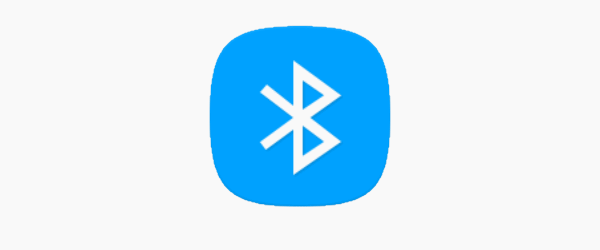Si es inalámbrico y desea transferir rápidamente archivos a través de Bluetooth entre su dispositivo Android y su computadora con Windows 10, así es como se hace.
Emparejamiento de dispositivos Android y Windows 10
- Desde tu Android, ve a "ajustes">"Bluetooth"Y active Bluetooth. Asegúrese de que su Android esté configurado para ser detectable a través de Bluetooth.
- Desde Windows 10, vaya a "casa">"ajustes">"Bluetooth".
- El dispositivo Android debería aparecer en la lista de dispositivos. Seleccione el "par"Siguiente.


- Windows 10 y su Android mostrarán un código de acceso. Asegúrese de que los códigos coincidan en ambos dispositivos. Toca "bueno"En Android y"sí"En Windows 10. De lo contrario, seleccione"no"o"cancelar".


- Por lo tanto, los dispositivos deben emparejarse juntos. Seleccione "Enviar o recibir archivos a través de Bluetooth"Desde el dispositivo Windows 10.

- Elige "Enviar archivos"Para enviar archivos a tu Android o"Recibir archivos"Para recibir archivos de Android.

Enviar archivos a Android desde Windows 10
- Después de seleccionar "Enviar archivos"Desde Windows 10, seleccione el dispositivo al que enviar los archivos, luego seleccione"El siguiente".

- Seleccione "surf", Luego vaya a la carpeta que contiene los archivos que desea enviar. Puedes mantener el "CTRL"Y seleccione varios archivos si lo desea. Después de seleccionar los archivos, seleccione"abierto".
- Los archivos deben aparecer en el "Nombres de archivo"campo. Seleccione"El siguiente".

- Desde Android, selecciona "aceptar"Transfiriendo archivos.

- Los archivos deben transferirse correctamente entre los dispositivos.
Recibir archivos en Windows 10 desde Android
- Después de seleccionar "Recibir archivos"En Windows, seleccione"cuota"Opción para cualquier archivo en el dispositivo Android, luego seleccione"Bluetooth".

- Desde Android, seleccione la PC con Windows 10 como la que desea enviar.

- El archivo debe recibirse correctamente en el dispositivo Windows. Seleccione "Navegando ..."Si desea cambiar la ubicación donde se guardará el archivo. Seleccione"final"Y el archivo se guardará en su PC.